Dank der engen Integration von Tesla mit Spotify können Sie Musik, Podcasts und personalisierte Songlisten im Auto genießen, ohne auf Ihr Handy angewiesen zu sein. Egal, ob Sie pendeln oder lange Strecken zurücklegen, Sie können mit einem Fingertipp auf den Bildschirm in Ihrer eigenen Musikwelt aufwachen.
In diesem Artikel werden 4 Möglichkeiten beschrieben, wie Sie dies tun können. In der Regel ist das Premium Konnektivitätspaket von Tesla erforderlich. Wenn Sie kein Abonnement abschließen möchten oder dies nicht vorhaben, gibt es auch andere Möglichkeiten. Schauen wir sie uns nacheinander an!
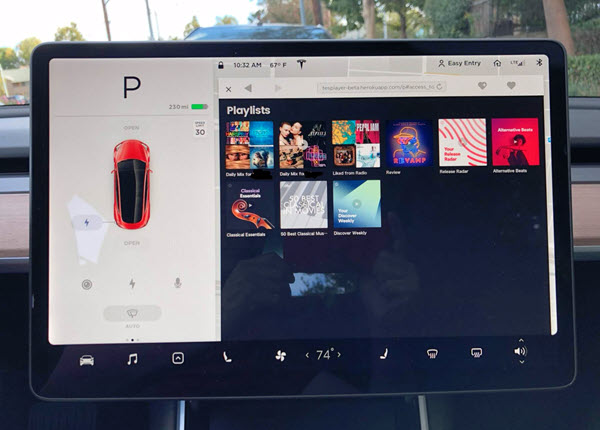
Verpassen Sie nicht
Teil 1. Spotify im Tesla direkt anmelden und streamen
Tesla wird bereits 2018 damit beginnen, die Spotify-App für europäische Besitzer einzubauen. Allerdings ist das Tesla-Premium-Konnektivitätspaket (das einen Spotify-Premium-Account enthält) erforderlich, um über die Mobilfunkdaten oder das WLAN des Fahrzeugs zu streamen. Ab dem 1. Dezember 2024 wird das Spotify-Premium-Konto nicht mehr im Premium Konnektivitäts-Abo enthalten sein, und die Nutzer müssen sich bei ihrem Spotify Free- oder Premium-Konto anmelden, um im Tesla Musik zu hören, wobei Spotify Free natürlich einige Einschränkungen enthält.
Voraussetzungen und Bedingungen:
Premium Konnektivität oder WIFI ist ein Muss, damit Ihr Tesla mit dem Internet verbunden werden kann.
Die Spotify-App ist nur auf dem Tesla 10.0 oder höher integriert.
Spotify Free ist für einige Modelle und Regionen verfügbar: Model 3, Model S, Model X, Model Y.
Für Spotify Free Nutzer muss Software-Update für Tesla-Fahrzeugsysteme auf der Version 2024.38 aktualisiert sein.
Wenn Sie keine Werbung im Auto hören möchten, müssen Sie ein zusätzliches Spotify Premium-Abonnement abschließen.
- Tippen Sie auf den Bildschirm des Tesla-Zentrums auf das Symbol „Musik“ oder „Medien“. Wählen Sie dann die Option „Spotify“.
- Es öffnet sich ein neues Fenster und da können Sie sich mit Ihrem Spotify Konto anmelden. Wenn Sie ein Spotify Free Konto haben, werden Sie möglicherweise durch Werbung unterbrochen, und es wird nur eine begrenzte Anzahl von Titelsprüngen unterstütztt.
- Tippen Sie auf die Schaltfläche „Suchen“, um Ihren Lieblingssong zu finden und ihn abzuspielen. Sie können auch die Sprachsteuerung verwenden, indem Sie auf das Rad auf der rechten Seite des Lenkrads drücken und „Spielt [Name des Songs/Interpreten/der Liste] von Spotify“ sagen.
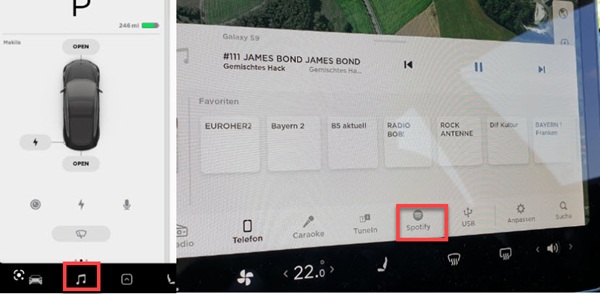
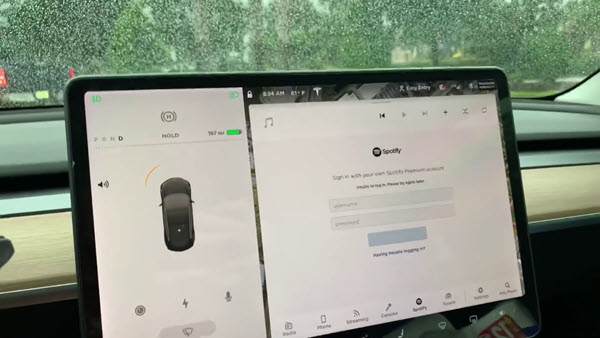
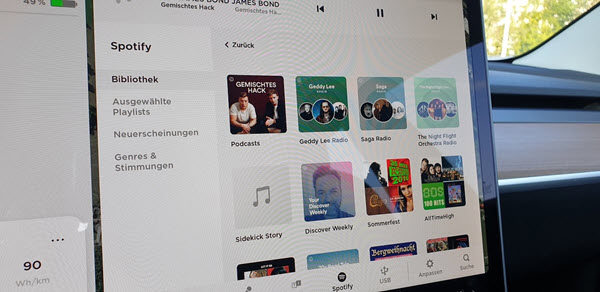
Wenn Sie kein Premium Konnektivität haben, aber Spotify im Tesla streamen möchten, lesen Sie weiter die Folgenden Inhalte, um mehr Infos zu erfahren.
Teil 2. Spotify in Tesla hören via Bluetooth-Verbindung mit Handy
Sie können auch Spotify-Musik abspielen, indem Sie Ihr Handy und den Tesla über die Bluetooth-Funktion verbinden. In diesem Fall wird der Tesla als Gerätequelle verwendet und die Medienquelle ist Ihr Smartphone-Gerät.
Voraussetzungen und Bedingungen:
Funktioniert bei allen Tesla-Modellen.
Erfordert ein Smartphone, auf dem die Spotify-App installiert ist.
- Schalten Sie Bluetooth auf Ihrem Handy ein und öffnen Sie die Spotify-App auf Ihrem Handy, und dann melden Sie sich mit Ihrem Spotify Konto an.
- Starten Sie den Tesla-Touchscreen und klicken Sie auf das Bluetooth-Symbol in der oberen rechten Ecke.
- Klicken Sie unten rechts auf „Telefon“ > „Telefon verbinden“ im Tesla.
- Wählen Sie Ihr Smartphone aus und verbinden Sie es über Bluetooth mit dem Tesla.
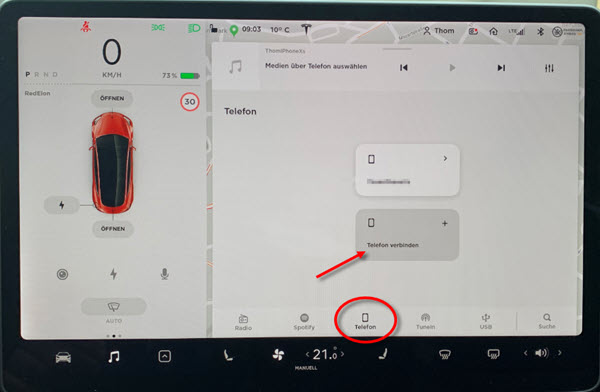
Spielen Sie nun Musik von Ihrem Handy ab und hören Sie sie auf Ihrem Tesla. Sie können die Musik und die Lautstärke über das Lenkrad oder per Mittelkonsole steuern.
Teil 3. Spotify Web mit Teslas Browser besuchen und abspielen
Wenn Ihr Tesla-Modell mit einem fahrzeugeigenen Browser ausgestattet ist, können Sie Musik über den Spotify Web Player abspielen. So geht's:
Voraussetzungen und Bedingungen:
Das Fahrzeug benötigt eine Internetverbindung (Premium Konnektivität oder Verbindung zu einem Mobiltelefon/externen Wi-Fi-Hotspot).
Spotify Free-Konto verfügbar (mit Werbung), Premium-Konto für ein werbefreies Erlebnis.
- Öffnen Sie den Browser auf dem Bildschirm des Tesla-Fahrzeugs.
- Geben Sie https://open.spotify.com/intl-de/ in die Adressleiste ein, um den Webplayer von Spotify aufzurufen.
- Melden Sie sich bei Ihrem Spotify-Konto an oder streichen Sie über den Code auf Ihrem Handy, um sich anzumelden (dazu muss die Spotify-App auf Ihrem Telefon angemeldet sein).
- Wählen Sie Ihre Wiedergabeliste oder suchen Sie nach Musik und klicken Sie auf Abspielen.
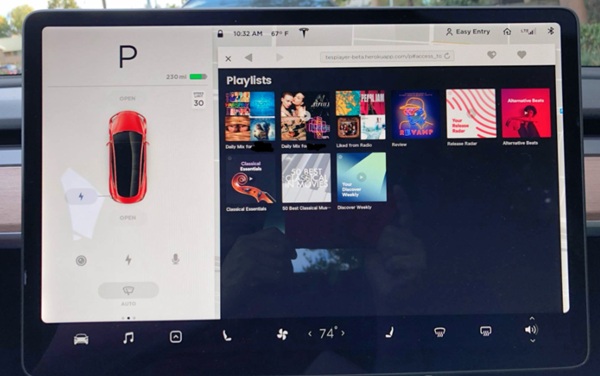
Tipp: Mit dieser Methode gibt es einige Einschränkungen:
- Behalten Sie Ihren Browser im Vordergrund. Sie können Ihren Browser nicht minimieren, da die Wiedergabe sonst unterbrochen wird.
- Der Tesla-In-Car-Browser kann keine Musik im Hintergrund abspielen, die Spotify-Musik wird nicht mehr abgespielt, wenn Sie zu einer anderen App wechseln.
Teil 4. Spotify im Tesla offline hören ohne Premium-Konnektivität/Spotify Premium
Falls Sie kein Premium-Konnektivität/Spotify Premium haben und Spotify im Tesla offline hören möchten, gibt es hier eine ultimative Lösung. Sie können Spotify in gängige Formate umwandeln und auf USB-Stick übertragen, dann via USB-Stick im Tesla ohne Internetverbindung abspielen.
Dafür benötigen Sie den ViWizard Spotify Music Converter. Es wurde entwickelt, um Spotify DRM zu entfernen und Spotify Songs, Playlists, Podcasts in MP3, M4A, FLAC, etc. umzuwandeln, während die ID3-Tags und Metadaten behalten werden. Wenn Sie möchten, können Sie bei Bedarf diese Bitrate und Samplerate anpassen.
Hauptfunktionen von ViWizard Spotify Music Converter
Gratis testen Gratis testen* 3,000,000+ Downloads
- Ausgabeformate MP3, FLAC, WAV, M4A, AIFF, M4B zur Verfügung
- Audio-Qualität und ID3-Tags werden 100% behalten
- 15× schnelle Download-Speed und Batch-Download
- Unterstützt 320kbps als Bitrate und 48khz als Abtastrate
- Nach dem Künstler oder Album Spotify Lieder organisieren
Schritt 1Spotify Titel/Podcasts/Hörbücher zu ViWizard hinzufügen
Installieren Sie ViWizard-Converter auf Ihren Computer und nach der Installation starten Sie das Progrmm. Loggen Sie sich mit Ihrem Spotify Konto im Webplayer ein. Dann öffnen Sie die Titel, Playlist oder Alben, die Sie im Tesla hören möchten, klicken Sie auf die grüne Hinzufügen-Schaltfläche, oder ziehen Sie sie in den Button, um Spotify Songs zur Konvertierungsliste hinzuzufügen.

Schritt 2Ausgabeeinstellungen nach Ihrem Belieben anpassen
Gehen Sie oben rechts zu „Einstellungen“ und wählen Sie „Konvertierung“ aus. Hier können Sie das Ausgabeformat feststellen. Außerdem stehen die Bitrate und Samplerate zur Verfügung. Falls Sie diese geladenen Spotify Songs organisieren möchten, wählen Sie „Nach Künstler“, „Nach Album“ und „Nach Playlist“ aus.

Schritt 3Spotify Musik als MP3 speichern
Sobald die Einstellungen fertiggemacht werden, klicken Sie unten rechts auf den Button „Konvertieren“, um die Konvertierung von Spotify in MP3 zu starten. Nach einer Weile können Sie in dem Verlauf „Konvertiert“ sie finden. Wenn Sie den Speicherort nicht ändern, werden Sie gespeichert unter dem Pfad: C:\Benutzer\Benutzername\Documents\Viwizard Music Converter\Ausgabe. Dann können Sie diese Spotify-Dateien auf USB-Stick verschieben.

Schritt 4Spotify im Tesla ohne Handy anhören
- Schließen Sie Ihr USB-Stick an Ihren Computer an und öffnen Sie den Datei-Explorer.
- Erstellen Sie auf dem USB-Gerät einen Ordner namens Musik, damit der Tesla die Musikdateien erkennt.
- Öffnen Sie Ihren Musikordner (unterstützte Formate: MP3, FLAC, AAC, WAV, etc.).
- Wählen Sie die Musikdateien, die Sie übertragen möchten, aus und kopieren Sie sie. Schalten Sie Ihr USB-Gerät ein und wechseln Sie in den Ordner Musik. Fügen Sie Ihre Musikdateien auf das USB-Gerät ein.
- Wenn der Kopiervorgang abgeschlossen ist, werfen Sie das USB-Gerät sicher aus.
- Schließen Sie das USB-Gerät an den USB-Anschluss des Tesla-Fahrzeugs an. Öffnen Sie den Media Player auf dem Bildschirm des Tesla-Fahrzeugs.
- Wählen Sie USB als Audioquelle. Navigieren Sie zum Ordner „Musik“ und wählen Sie die abzuspielende Musik aus.
Teil 5. FAQs zu Tesla Spotify
Tesla Spotify Fehler beim laden, wie tun?
• Überprüfen Sie die Internetverbindung: Stellen Sie sicher, dass das Fahrzeug mit Wi-Fi verbunden ist oder Premium Konnektivität verwendet.
• Starten Sie den Tesla neu: Halten Sie beide Tasten am Lenkrad gedrückt, bis der Bildschirm neu startet.
• Bei Spotify ab- und wieder anmelden: Melden Sie sich in den Spotify-Einstellungen Ihres Tesla von Ihrem Konto ab und melden Sie sich dann wieder an.
• Softwareversion aktualisieren: Gehen Sie zu „Steuerung“ > „Software“ > Aktualisieren Sie auf die neueste Version.
Tesla Spotify geht nicht, wie geht's?
• Schließen Sie die App zwangsweise: Gehen Sie zu „Medien“ > Drücken Sie lange auf das Spotify-Symbol > Wählen Sie „App schließen“ > Öffnen Sie erneut.
• Cache löschen: Gehen Sie zu „Dienste“ > „Reinigungsmodus“ > geben Sie den Code Leeren ein (nur bei einigen Modellen).
• Zurücksetzen des Fahrzeugnetzwerks: „Bedienelemente“ > „Netzwerk“ > Deaktivieren von „Wi-Fi & Cellular Data“ > 1 Minute warten > Wiederaktivieren.
Unterstützt Tesla Spotify Lyrics?
Ja, Tesla unterstützt die Anzeige von Spotify Liedtexten, aber die Benutzer müssen ein Spotify Premium-Konto haben und das Tesla-Fahrzeugsystem muss auf Version 2024.20 oder höher aktualisiert werden.
Fazit
4 Tricks wurden oben im Detail erklärt, Spotify im Tesla abzuspielen. Je nach Tesla-Modell und Abonnement können Sie eine passende Option wählen. Für diejenigen, die nicht 10,90 € pro Monat zahlen wollen, empfehle ich den ViWizard Spotify Converter, um ohne Handy und ohne Premium Spotify Musik im Tesla offline zu hören. Anschließend können Sie diese Spotify Downloads auf anderem Gerät zur Offline-Hören übertragen, wie SD-Karte, Samsung TV, usw.

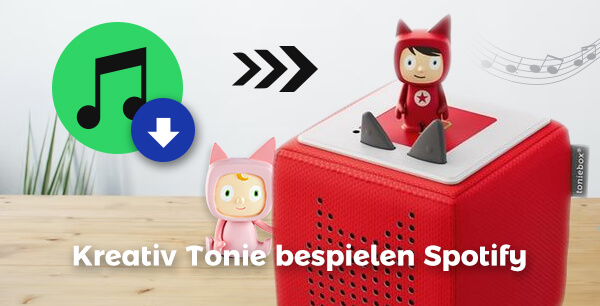




Ein Kommentar hinterlassen (0)